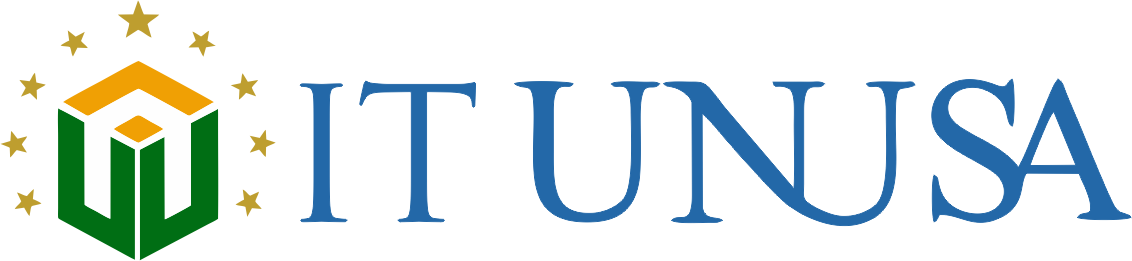Selengkapnya baca panduan di https://unusa.id/layanan-zoom-1
Fasilitas Zoom Meeting di lingkungan Universitas Nahdlatul Ulama Surabaya dibagi menjadi 3 bagian :
- Zoom Program Studi : dengan kapasitas 300 (silahkan menghubungi admin prodi)
- Zoom Fakultas : dengan kapasitas 300 (silahkan menghubungi admin fakutlas)
- Zoom Universitas : dengan kapasitas 300 dan 1000 (silahkan menghubungi IT Unusa)
(*) IT Unusa : an. Maulida GF 0822 5795 1813
Kegiatan mahasiswa himpunan (/setara) jika memerlukan zoom dengan kapasitas cukup 300 silahkan menghubungi admin prodi masing-masing. Kegiatan mahasiswa BEM Fakultas (/setara) jika memerlukan zoom dengan kapasitas cukup 300 silahkan menghubungi admin fakultas masing-masing. Kegiatan mahasiswa BEM Universitas (/setara. termasuk UKM tingkat Univ) silahkan menghubungi IT Unusa. Kegiatan mahasiswa baik Himpunan, BEM Fakultas/Universitas maupun UKM serta ORMAWA jika memerlukan zoom dengan kapasitas 1000 silahkan menghubungi IT Unusa.
(*) IT Unusa : an. Maulida GF 0822 5795 1813
A. Langkah 1 : Persiapan
Panitia (mahasiswa) menghubungi admin prodi/admin fakultas/IT Unusa untuk pengajuan peminjaman zoom dengan melampirkan :
- Surat Peminjaman Zoom Meeting (ditujukan kepada Direktur Sistem Informasi Unusa; menyebutkan : Kapasitas yang dibutuhkan, Nama Acara, Tanggal pelaksanaan, Nama dan Nomor WA yang ditunjuk sebagai Host Zoom.) *contoh surat terlampir
- Rundown Acara
- Poster Acara (akan diupload di website Unusa/Fakultas sebagai publikasi)
Kemudian admin prodi/admin fakultas/IT Unusa memberikan informasi link zoom acara tersebut.
- Panitia(mahasiswa) mempersiapkan kebutuhan-kebutuhan webinar. Contoh kebutuhan-kebutuhan saat mengadakan webinar melalui zoom meeting :
- link pendaftaran
- link presensi
- poster utama ukuran : potrait A4 (untuk publikasi website dan media yg lain)
- backdrop utama ukuran 16:9 (bisa dalam bentuk gambar/video)
- virtual background ukuran 16:9 (jika ada)
- bumper in/out ukuran 16:9 (jika ada)
- link pendaftaran berfungsi bagi panitia untuk mendistribusikan link zoom kepada calon peserta. link pendaftaran ini tidak wajib, sesuai ketentuan panitia.
- link presensi berfungsi untuk mendapatkan data peserta yang benar-benar ikut pada acara tersebut yang selanjutnya akan diberikan e-sertifikat. (karena tidak semua peserta yang mendaftar, benar-benar mengikuti atau bergabung pada zoom). link presensi dibagikan melalui aplikasi zoom (room chat)
- poster utama digunakan untuk publikasi acara
- backdrop utama ditampilkan sebelum acara sampai menunggu acara dimulai (pada aplikasi zoom ketika acara berlangsung)
- virtual background digunakan sebagai background pembicara/MC/moderator/peserta yang lain. untuk mendistribusikan virtual background ini bisa melalui email peserta/grup/upload ke drive dan share link virtual backgroundnya ke peserta/etc.
- bumper in sebagai tanda ketika acara akan dimulai (pada aplikasi zoom ketika acara berlangsung)
- bumper out sebagai tanda ketika acara telah selesai (pada aplikasi zoom ketika acara berlangsung)
B. Teknis Zoom
Pendamping : Tim IT Unusa/Operator UNUSA
Pelaksana Teknis : Panitia Pelaksana
Susunan Pelaksana Teknis dan jobdesc masing-masing :
- Host : membuka/menutup zoom, mengatur setting zoom, record, live streaming, breakout room, etc (sesuai kebutuhan)
- Co-Host (Admiter) : admit peserta yang ada di waiting room
- Co-Host (Muter) : mengatur microphone seluruh peserta agar tidak ada noise/suara bocor saat acara sedang berlangsung
- Co-Host (Spotlighter) : spotlight video agar tampilan zoom seluruh peserta terfokus ke satu video yang sesuai
- Co-Host Operator VMix (Jika diperlukan) : operator software vmix untuk menampilkan video/gambar
- Co-Host Presenter (yang sharescreen materi/cv/dsb, jika ada permintaan) : untuk menampilkan file (pdf/ppt/etc) sesuai kebutuhan
*Akses zoom dapat diberikan kepada Host Zoom (mahasiswa) yang telah ditunjuk dan disampaikan melalui Surat (contoh surat terlampir). Akses zoom sepenuhnya menjadi kehendak admin prodi/fakultas/IT masing-masing, apakah diberikan atau di takeover host.
Setting Zoom :
- Panitia yang bertugas/MC/Moderator/Pembicara/Sambutan dijadikan Co-Host agar bisa mute/unmute/sharescreen sendiri
- Aktikan Waiting Room
- Aktifkan Mute Participant upon entry
- Aktifkan Do not allow participants to unmute themselves
- Non-Aktifkan Annotation and Show name of annotator
- Non-Aktifkan Sharescreen untuk peserta (hanya host/co-host yang bisa sharescreen)
*Pastikan sudah sesuai seperti gambar dibawah ini (atau sesuai kebutuhan acara masing-masing)
- Jangan lupa record (record to cloud recommended)
- Live Streaming YouTube bisa menggunakan 2 cara : Live on YouTube dan Live on Custom Live Streaming
Peraturan Zoom untuk Peserta :
- Menggunakan nama asli sesuai nama yg digunakan saat mendaftar
- Microphone selalu dalam posisi MUTE jika tidak sedang bicara
- Pertanyaan akan dikirimkan berupa link ke room chat
- Jika ada peserta yang mengganggu jalannya acara maka operator/panitia berhak untuk mengeluarkan peserta tersebut.
*menyesuaikan kebutuhan acara.
- Pelaksanaan Hari H
- Host membuka zoom meeting paling lambat 30 menit sebelum acara dimulai (sesuai ketentuan panitia)
- Host mempersilahkan (admit) panitia terlebih dahulu
- Host memilih Co-Host sesuai kebutuhan
- Semua panitia bertugas sesuai jobdesc masing-masing (host/co-host/etc)
*menyesuaikan kebutuhan acara.
Aplikasi Pendukung
Esertifikat (sertifikat.unusa.ac.id)
- Nama , Email , Sebagai (peserta/panitia/pembicara/moderator/etc) :
- dalam bentuk excel atau url spreadsheet (reccomended)
- urut abjad
- sebagainya dipisahkan di lain sheet nggak papa. misal Sheet 1 untuk peserta, sheet 2 untuk panitia, sheet 3 untuk pembicara, dst.
- template :
format png/jpeg
tidak usah dikasi sebagai peserta atau panitia /etc, soalnya nanti digenerate sendiri oleh sistem sesuai daftar data, jadi cukup “as a” atau “sebagai”
Kosongkan bagian kanan pojok bawah (kecil saja, ada background tidak apa2) untuk qr code
contoh :
email : maulidagoldyf@unusa.ac.id
nanti TIM IT akan memproses e-sertifikat, dan setelah selesai akan di kirimkan ke masing2 peserta ke email peserta sesuai dengan data yang ada di presensi peserta fix
- Presensi (presensi.unusa.ac.id)
Bisa menggunakan aplikasi presensi dari Unusa, namun optional sesuai kebutuhan acara.
- Doorprize (doorprize.unusa.ac.id)
1. Link aplikasi doorprize dibagikan melalui chat room zoom (di awal/tengah acara)
2. Link aplikasi doorprize bisa digunakan sekaligus untuk presensi atau daftar hadir peserta webinar
3. Data dari Presensi tersebut berguna sebagai acuan data untuk pembuatan esertifikat
4. Di akhir acara atau ketika sesi pengacakan doorprize, MC bertugas sebagai pemandu
5. data pemenang akan kami berikan kepada panitia yang bertugas
6. selanjutnya, silahkan panitia menghubungi pemenang